Переходим в административный раздел ваш_домен/bitrix
В административном разделе переходим как показано на рисунке ниже.
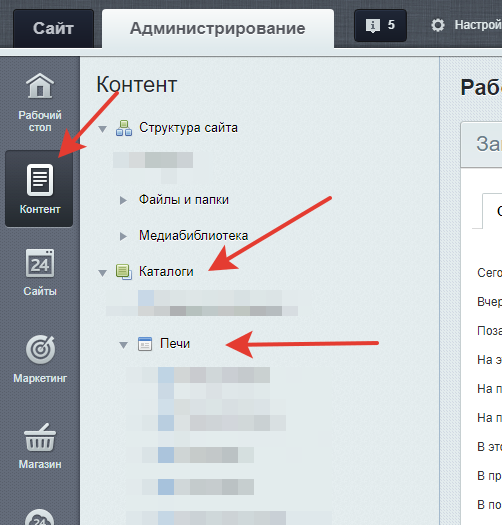
В данном случае каталог «Печи», у Вас может отличатся.
Кликаем по названию или раскрываем выпадающий список и переходим в нужный Вам раздел.
Переходим в нужный раздел.
Для редактирования раздела используем доп. меню слева от названия раздела.
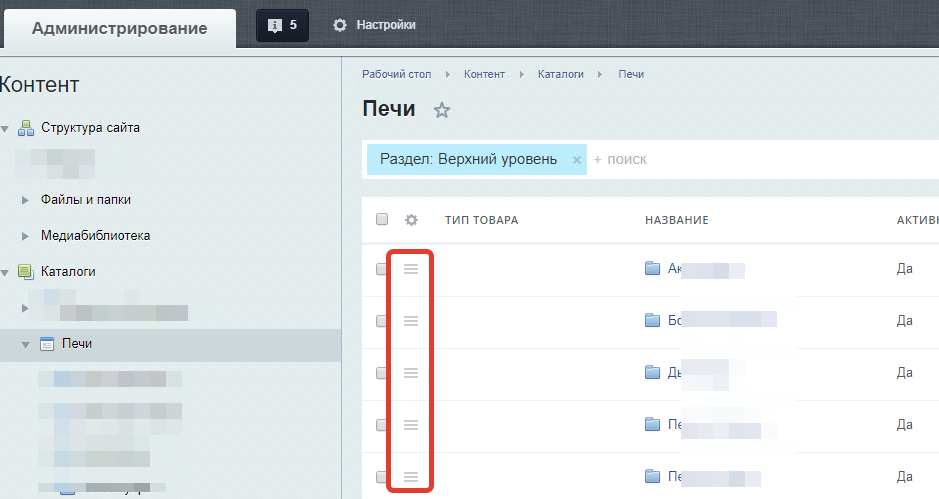
Кликаем на кнопку и выбираем пункт «Изменить».
Перед нами страница редактирования/создания раздела.
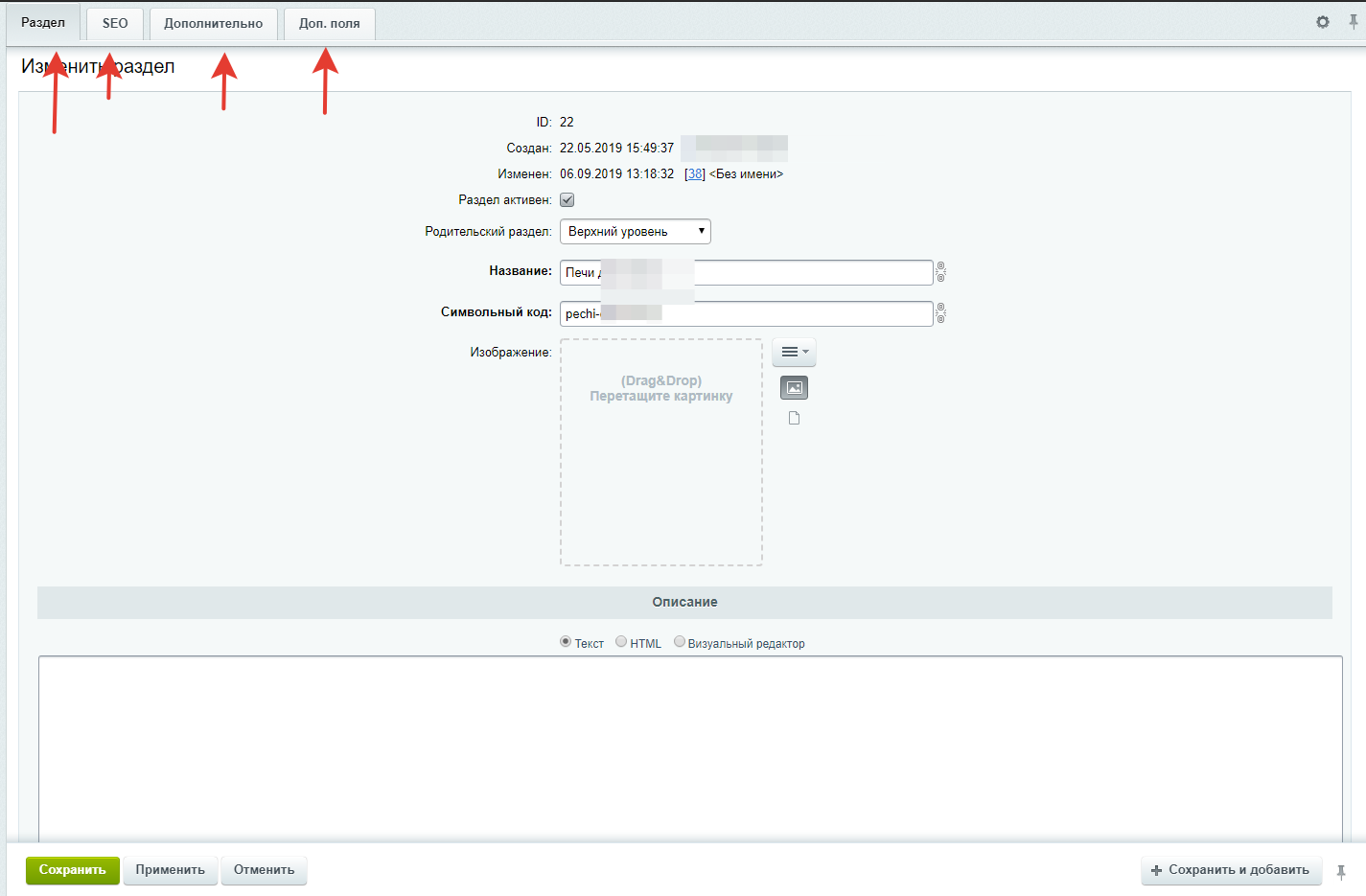
Вкладка «Раздел»
Заполняем обязательные поля(выделены жирным). Поле «Символьный код» автоматически транслируется из названия. Также можете добавить «Изображение» и «Описание».
Вкладка «SEO»
Все что касается SEO-данных
Вкладка «Дополнительно»
Здесь указывается «Сортировка» определяет порядок отображения разделов на странице каталога.
«Детальная картинка».
Вкладка «Доп. Поля»
В большинстве случаев она пустая, но ее необходимо проверять, так как там могут быть необходимые поля.
Для начала переходим в нужный раздел или в корень каталога.
Нажимаем кнопку «Добавить раздел»
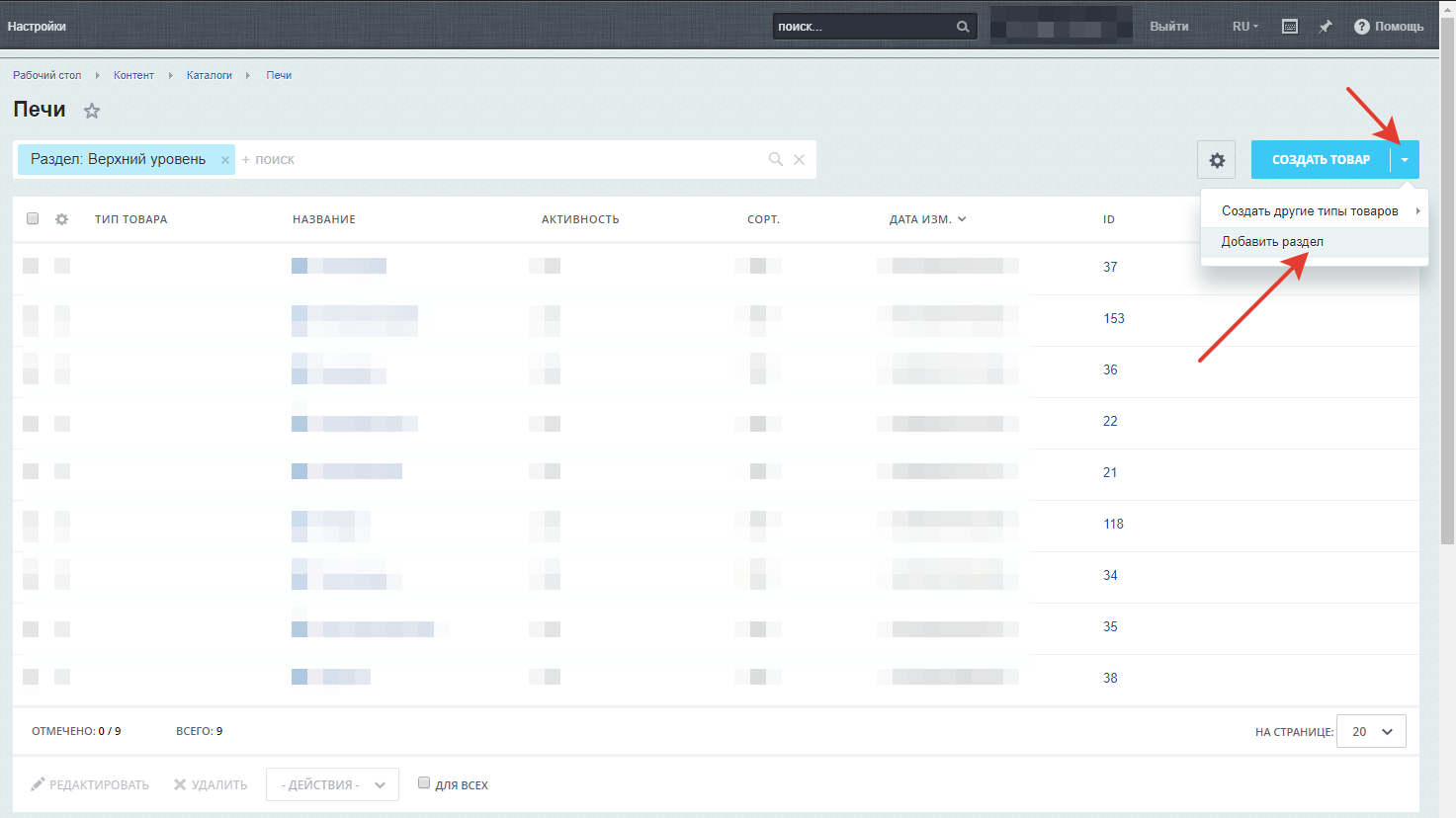
Переходим в раздел с товарами.
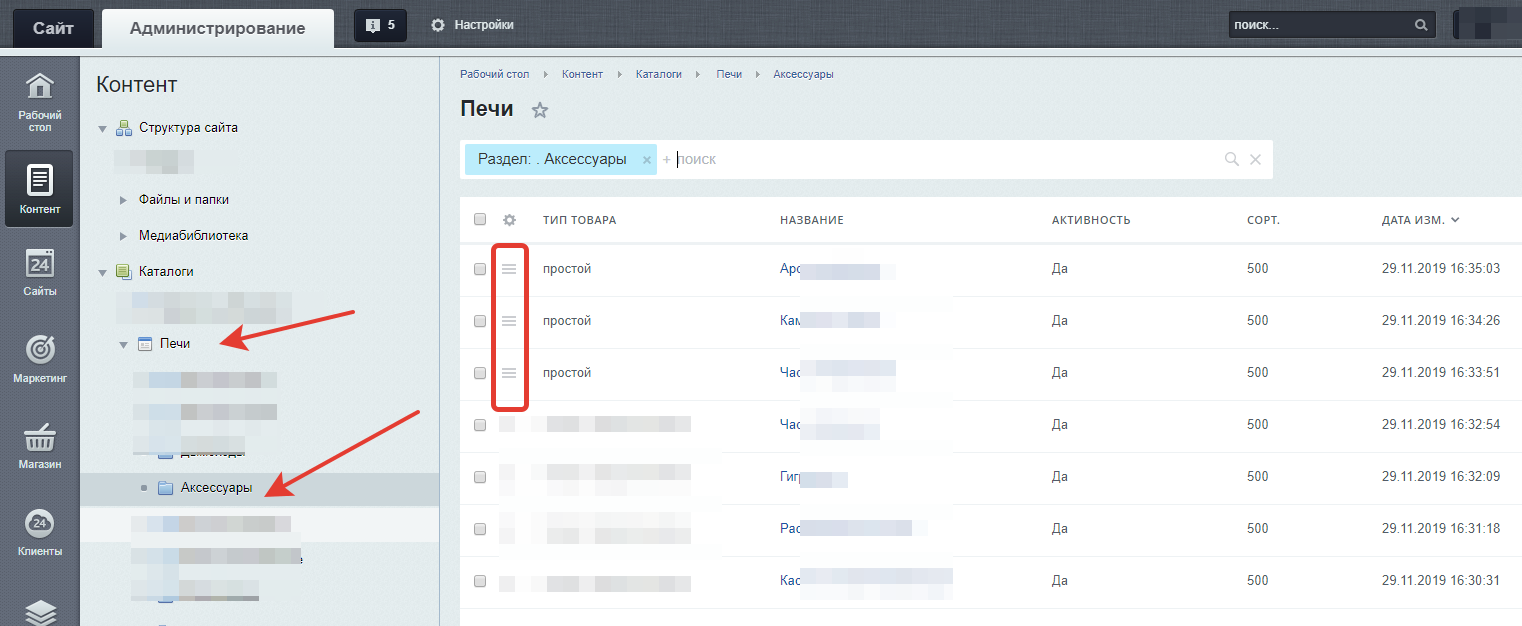
Используем те же кнопки как при изменение разделов или кликаем по названию самого товара.
Перед нами страница редактирования/создания товара
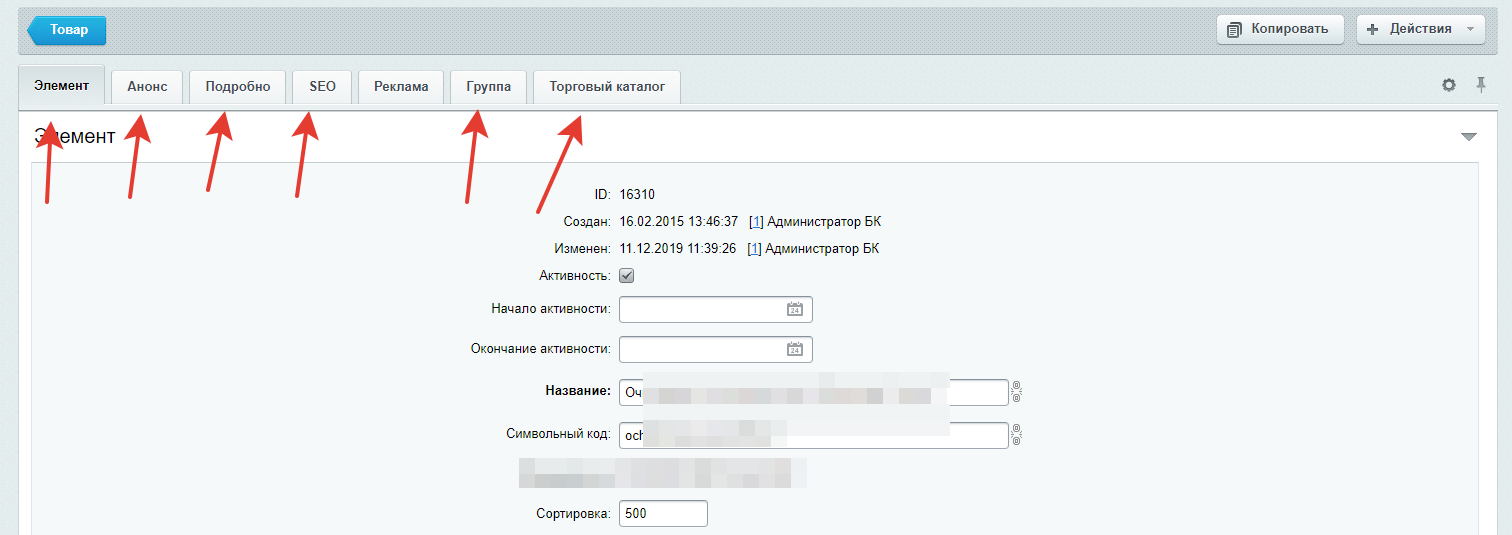
Вкладка «Элемент»
Заполняем обязательные поля. Поле «Символьный код» автоматически транслируется из названия.
Также на этой вкладке могут быть дополнительные поля для товара(Артикул, цвет, размер, и тд.).
Вкладка «Анонс»
Здесь заполняем поля «Картинка анонса(выводится в общем списке товаров)», «Описание(выводится в общем списке товаров)»
Вкладка «Подробно»
Поля «Детальная картинка(выводится на странице товара)», «Детальное описание(выводится на странице товара)»
Вкладка «SEO»
Все что касается SEO-данных.
Вкладка «Группа»
Здесь отображается привязка товара к разделу/разделам.
Вкладка «Торговый каталог»
Здесь заполняются поля касающиеся цены, доступного количества, параметров веса, складов.
Важно: товар не сохраниться если не задана «Цена» и все обязательные поля(выделены жирным).
Создание товара
Нажимаем кнопку «Создать товар»
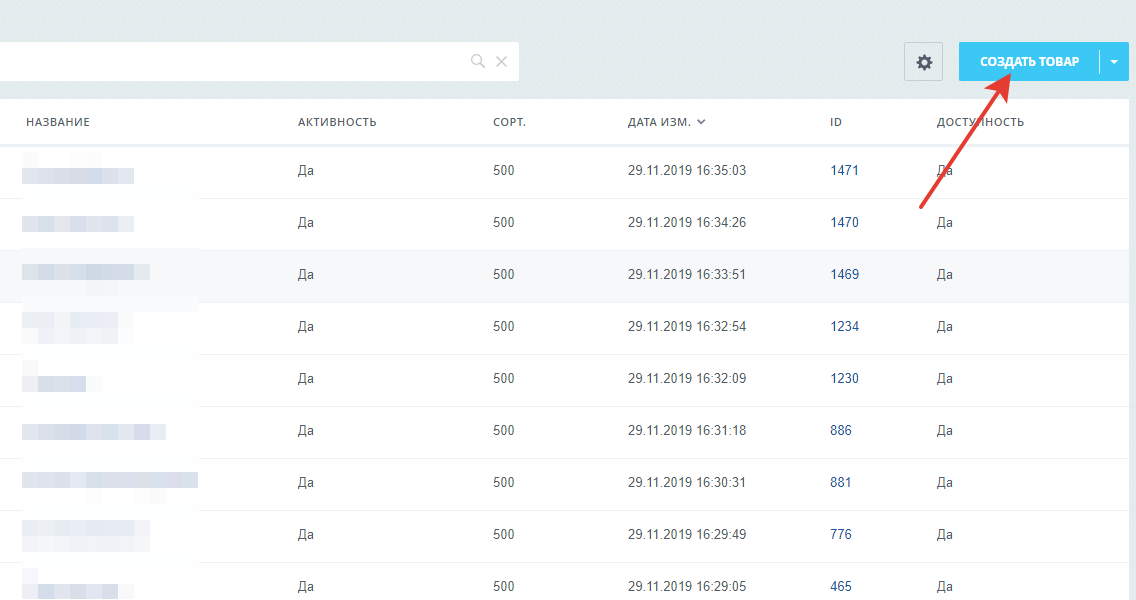
Заполняем все что необходимо и нажимаем «Сохранить»